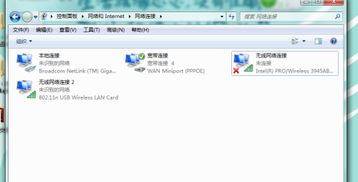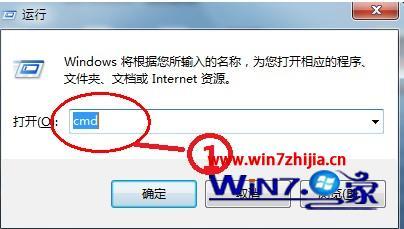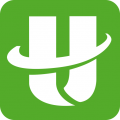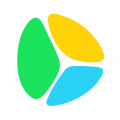u盘启动linux系统安装,U盘启动Linux系统安装指南
时间:2024-11-03 来源:网络 人气:
U盘启动Linux系统安装指南

随着Linux系统的普及,越来越多的用户选择在电脑上安装Linux系统。而U盘启动安装Linux系统因其便捷性而受到许多用户的青睐。本文将详细介绍如何使用U盘启动安装Linux系统,帮助您轻松完成这一过程。
一、准备工作
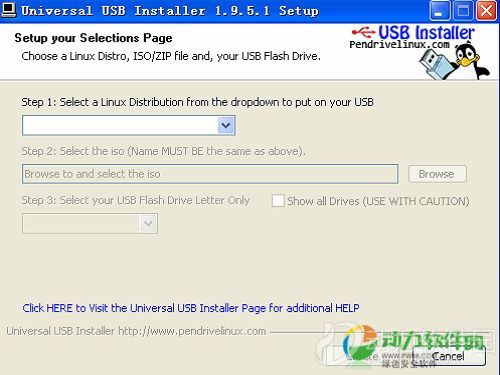
在开始安装之前,我们需要做好以下准备工作:
一个至少4GB的U盘
Linux系统的ISO镜像文件
U盘启动盘制作工具(如UltraISO、Rufus等)
二、制作U盘启动盘
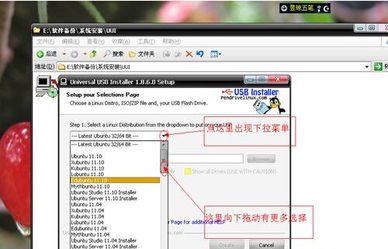
1. 下载并安装U盘启动盘制作工具,如UltraISO。
2. 将U盘插入电脑,确保U盘中没有重要数据。
3. 打开UltraISO,选择“文件”>“打开”,选择下载的Linux系统ISO镜像文件。
4. 在UltraISO中,找到“启动”>“写入硬盘镜像”。
5. 在弹出的窗口中,选择U盘作为目标设备,点击“写入”按钮。
6. 等待写入过程完成,制作U盘启动盘。
三、设置BIOS启动顺序
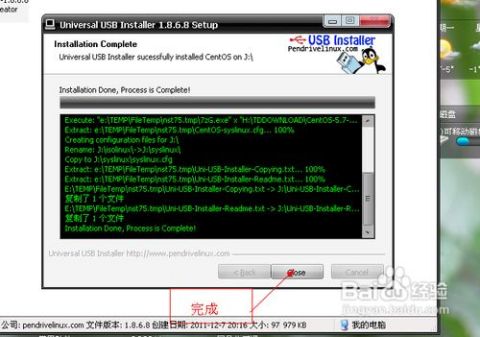
1. 重启电脑,进入BIOS设置。
2. 找到“启动”选项,将U盘设置为第一启动设备。
3. 保存设置并退出BIOS。
四、启动U盘并安装Linux系统
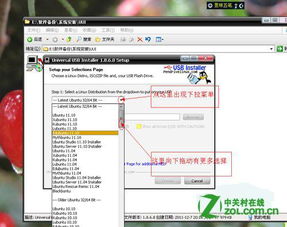
1. 重启电脑,此时电脑将从U盘启动。
2. 进入Linux系统安装界面,根据提示选择安装语言、时区、键盘布局等。
3. 选择安装的磁盘分区方式,可以选择手动分区或自动分区。
4. 等待安装过程完成,重启电脑。
5. 拔出U盘,进入新安装的Linux系统。
五、注意事项
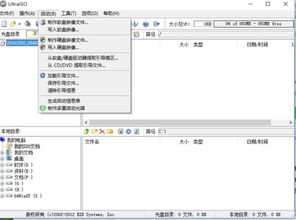
1. 在制作U盘启动盘时,请确保U盘的容量足够大,一般建议使用8GB或以上的U盘。
2. 在安装Linux系统时,要注意选择正确的磁盘分区,以免误删重要数据。
3. 在安装过程中,要保持计算机的稳定性,避免意外断电或其他故障。
使用U盘启动安装Linux系统是一种简单、便捷的方法。通过本文的介绍,相信您已经掌握了U盘启动安装Linux系统的全过程。祝您安装顺利,享受Linux带来的便捷与乐趣!
相关推荐
- windows7系统无法显示wifi,Windows 7系统无法显示WiFi的解决方法详解
- windows7系统装什么驱动好,选择合适的驱动程序
- windows7系统中软件使用不好,windows7系统官网
- windows7系统自带浏览器打不开,Windows 7系统自带浏览器打不开怎么办?全面解析解决方法
- windows7系统看视频卡顿,Windows 7系统看视频卡顿的原因及解决方法
- windows7系统更新工具,保持系统安全与稳定的利器
- windows7旗舰版怎么激活系统,Windows 7 旗舰版系统激活教程
- windows7系统变成黑色,Windows 7系统变黑原因及解决方法详解
- windows7系统禁用快捷键,Windows 7系统禁用快捷键的详细指南
- u盘安装版win7系统下载,U盘安装版Win7系统下载指南
教程资讯
教程资讯排行
- 1 建行存取款一体机系统升级,建行网银盾系统智能卡服务未启动怎么解决
- 2 河南省建设工程信息网暨一体化平台
- 3 oppo手机系统升级后开不了机,OPPO手机系统升级后开不了机?教你几招轻松解决
- 4 windows7未能启动重新做系统,Windows 7未能启动?教你重新做系统的完整教程
- 5 u盘启动系统哪个好,U盘启动系统哪个好?全面解析各大U盘启动盘的优势与特点
- 6 plm系统使用,深入解析PLM系统在企业中的应用与价值
- 7 python 爬虫 账户系统,构建高效数据采集解决方案
- 8 se一代系统
- 9 浴血凤凰辅助用到的工具和模块,浴血凤凰辅助工具与模块详解
- 10 广州 系统集成公司,引领智能化转型的先锋力量